Содержание
- 1 Какие наушники Сони подходят для телефона?
- 2 Приложение для наушников Сони
- 3 Как подключиться через Bluetooth?
- 4 Как подключить наушники Sony к телефону
- 5 Если не получается
- 6 Инструкция для накладных наушников Sony
- 7 Обзор беспроводных наушников Sony
- 8 Как подключить наушники Sony к телефону
- 9 Не удается подключить беспроводные наушники Sony
Сегодня наушники стали неотъемлемой частью жизни многих людей. Они позволяют наслаждаться музыкой, аудиокнигами, удобно разговаривать и в некоторых случаях даже работать. Беспроводные технологии сделали гарнитуры еще удобнее. Можно легко заниматься спортом, и провода не будут мешаться.
Содержание
Какие наушники Сони подходят для телефона?
Любые беспроводные наушники, в том числе от компании Sony, можно подключить к телефону с функцией Bluetooth. Именно эта технология обеспечивает передачу звука от источника к динамикам. Хорошими вариантами беспроводных наушников Сони являются:
- Sony SBH80. Это компактные и стильные вкладыши, отлично передающие звук. Их удобно использовать как при стандартном прослушивании музыки, так и при разговоре и занятиях спортом. Они отлично передают весь спектр частот, подчеркивая низкие, и долго работают без подзарядки.
- Sony H Ear On Wireless MDR-100ABN. Эти полноразмерные наушники обладают невероятным шумоподавлением, устраняя почти 100% внешних звуков. Их удобно носить на голове, ёмкая батарея обеспечивает использование до 20 часов, а также их можно подключить через провод при разрядке.
- Sony NWZ-W273. Эта гарнитура спроектирована специально для занятий спортом и водных процедур. Они не пропускают воду, надежно сидят в ушах, имеют удобную конструкцию, которая не мешает при активных занятиях.
Эти наушники Сони хорошо подходят для телефона благодаря высокому качеству.
Приложение для наушников Сони
Sony официально выпустили мобильное приложение «Sony Headphones Connect» для своих наушников. Оно доступно на iOS и Android в AppStore и Google Play соответственно.
В первую очередь оно необходимо для блютуз наушников с шумоподавлением, может автоматически регулировать режимы воспроизведения, учитывая текущую ситуацию. В нем присутствует функция Ambient Sound, позволяющая одновременно слушать музыку и внешние звуки, чтобы не пропустить ничего важного.
Мобильное приложение позволяет вручную регулировать воспроизведение звука. Настройки реализованы очень широко и, кроме привычного эквалайзера, присутствует множество психоакустических эффектов.
Можно настроить положение источника звука, чтобы появилось ощущение будто музыка играет спереди, сзади или по бокам. Также есть различные 3D-эффекты. Заметно выделяется функция автоматического определения атмосферного давления и соответствующая корректировка звука.
Скачать приложение в любом случае будет достаточно полезно всем владельцам наушников Sony. Оно учитывает множество параметров, чтобы сделать звук наиболее качественным и комфортным в любой ситуации.
Как подключиться через Bluetooth?
Подключение к смартфону происходит достаточно просто. Для этого необходимо:
- Включить Bluetooth на обоих устройствах. В телефоне это можно сделать в верхнем меню или настройках. Наушники активируют функцию сопряжения при зажатии кнопки включения. Удерживайте ее пока не увидите мигающую лампочку, сигнализирующую о переходе в этот режим.
- Перейдите в раздел поиска Bluetooth-устройств на телефоне. Перед тем, как включить в телефоне эту функцию, убедитесь что наушники находятся в нужном режиме. После этого найдите в списке соответствующее название наушников.
- Выбрав гарнитуру, начнется процесс идентификации. Пока наушники подключаются к телефону, расстояние между устройствами не должно быть дальше 10 метров, желательно чтобы между ними не было стен. Когда процесс будет завершен, смартфон и наушники будут привязаны друг к другу.
Если вы не отменяли сопряжение между устройствами, то в дальнейшем этого делать не понадобится. Наушники будут автоматически подключаться к телефону при включении. Учитывайте, что гарнитура не может работать сразу с несколькими источниками. Также при подключении нового устройства может сбросится привязка со старым.
Рекомендуемая дистанция составляет 10 метров. В помещениях и при наличии преград, например, стен, расстояние может уменьшаться.
Весь процесс достаточно прост и не вызывает трудностей, если устройства нормально работают. Выполнив все пункты, вы сможете легко и удобно использовать наушники.
Беспроводная гарнитура стала неотъемлемой частью жизни у любителей музыкальной индустрии. Теперь перемещаться по городу, слушая любимую музыку, стало намного проще, так как с телефона не торчит провод, который цепляется за мелкие детали одежды. Такой аксессуар действительно удобен, компактен и имеет стильный внешний вид, однако у многих пользователей возникают трудности с его подключением к своему смартфону.
Как подключить наушники Sony к телефону
Стоит внимательно разобраться в последовательности процесса синхронизации мобильных элементов.
Подключение к Android
После приобретения симпатичной гарнитуры не следует моментально состыковывать ее с мобильным телефоном. Есть вероятность, что пользователь может испортить аксессуар в первый день покупки. В первую очередь нужно убедиться в том, что наушники полностью заряжены. Низкий уровень заряда может не подключить элемент к телефону либо же последний не захочет его распознавать. О полном запасе энергии можно узнать с помощью индикатора, который расположен на компактной коробочке. Процедура подключения довольно проста:
- Включить в телефоне Bluetooth. Существует два метода активации – с помощью основных настроек или посредством экспресс панели.
- После включения беспроводной технологии нужно активировать гарнитуру. На корпусе находится маленькая клавиша запуска, а далее необходимо зажать на несколько секунд кнопку с ярлыком блютуза. Когда технология запустится, начнет мигать индикатор.
- Следом понадобиться зайти в основные настройки смартфона и отыскать раздел с поиском устройств. Нажав на соответствующую клавишу, начнется поиск.
- Далее появится список рядом находящихся гаджетов, среди которых будут наушники. Название можно определить по коробке, однако в случаях, если гарнитура китайская, наименование может иметь длинную невнятную комбинацию.
- После успешного поиска следует нажать на кнопку, находящуюся на корпусе гарнитуры. На смартфоне появится окно с разрешением доступа для подключения сторонних устройств.
- Когда синхронизация завершится, то на экране телефона появится уведомление об успешном подключении, а рядом с ним уровень запаса энергии аксессуара.
Рекомендуется открывать коробку наушников после запуска Bluetooth технологии на мобильном устройстве. В противном случае поиск может завершиться неудачно.
Подключение к iPhone
Процесс подключения беспроводных наушников к телефонам Apple практически не отличается от синхронизации с Android устройствами. Главное перед синхронизацией, расположить коробок с наушниками возле смартфона, а после следовать дальнейшей инструкции:
- Запустить гарнитуру с помощью долгого нажатия на соответствующей кнопке. Следом активировать беспроводной модуль на смартфоне.
- Открыть основные настройки телефона и активировать поиск сторонних гаджетов. Как правило, операционная система iOS быстрей справляется с поставленной задачей.
- В появившемся окне будет название беспроводных наушников, по которому следует кликнуть для активации связи.
- Следующий шаг – кликнуть на кнопку соединения на гарнитуре, после чего на экране телефона появится запрос на разрешение запуска технологии.
- Разрешить состыковку элементов и пользоваться наушниками.
Если не получается
В некоторых ситуациях беспроводные наушники попросту отказываются синхронизироваться с мобильным устройством. Также проблема может заключаться в самом смартфоне или его операционной системе. Для более информированного осведомления следует подробно изучить существующие проблемы подключения:
| Проблемы | Решение |
| Наушники не отображаются в списке устройств | В таком случае потребуется повторно нажать на клавишу подключения гарнитуры. Если ситуация не меняется, можно перезагрузить мобильный телефон. В дополнение следует перезагрузить работу Bluetooth технологии, а потом самостоятельно включить поиск девайсов. Гарнитуру необходимо размещать предельно близко к смартфону, так как большое расстояние перебивает сигнал. |
| Аксессуар есть в списке, но не синхронизируется | Подобный казус возникает в результате ошибочного подключения наушников к другому устройству. Если поблизости имеется другой телефон, ноутбук или планшет, стоит проверить их на наличие состыкованных девайсов. Если наушники подключились к другому устройству, то единственным выходом будет отключение блютуз и повтор активации на собственном телефоне. Когда рядом нет других устройств, тогда подключится получиться только если гарнитура будет максимально близко с гаджетом. Основное правило соединения — использование ближайших приборов. |
| Неизвестные сбои | В некоторых случаях нормальной работе беспроводного соединения мешают сторонние сигналы от других устройств. Потребуется переместиться в иное место для успешного сопряжения |
| Слишком долгое, но безуспешное подключение | Данная ситуация возникает в результате сбоев в операционной системе смартфона. Чтобы исправить проблему, понадобится перезагрузить телефон и повторить попытку |
Инструкция для накладных наушников Sony
Накладная гарнитура производителя Sony считается лучшим представителем аудиотехники переносного типа. Отличительная черта подобных элементов неповторимый внешний вид, прочный и надежный корпус, ряд вспомогательных функций и звук высокого качества. К тому же стоит заметить, что накладные наушники лучше соприкасаются с головой, так как мягкая фиксирующая подушка обладает высокой амортизацией. Главное преимущество гарнитуры – идеальное подавление шума.
Абсолютно каждая модель наушников поступает в продажу специальным комплектом, внутри которого имеется руководство по эксплуатации. Как бы ни различались дизайном или функциональными возможностями накладные наушники, принцип запуска системы будет для всех идентичен. В любом случае следует внимательно ознакомиться с инструкцией по применению.
Особое внимание необходимо уделять своевременному восполнению энергии беспроводных наушников. Для этого в комплекте поставки имеется специальный адаптер, который подключается в гарнитуру через стандартный порт USB. Учитывая, что каждая модель отличается дизайном, расположение разъема будет всегда меняться. Однако в любом случае это будет USB-порт. В некоторых комплектах предусмотрена поддержка повер-банка.
Не рекомендуется доводить накладные наушники до абсолютной разрядки, так как это уменьшает срок эксплуатации техники. Устройство можно использовать только в том случае, когда встроенный аккумулятор полностью восполниться энергией.
Следующий шаг на пути к подключению накладной беспроводной гарнитуры, это установка вспомогательного ПО. Конечно, процедура потребуется не во всех случаях, так как многие модели спокойно функционируют на большинстве мобильных устройств. В противном случае можно посетить официальный сайт производителя и отыскать драйвер для полноценной работы наушников.
Синхронизация с телефоном
Когда активируется режим поиска гаджетов и включается система беспроводной гарнитуры, начинается автоматическая корректировка оптимальных параметров. На корпусе устройства возле USB входа расположен соответствующий индикатор, который оповещает о поиске. Как правило, установка необходимых параметров происходит через Bluetooth. Для этого необходимо совершить следующие действия:
- Активировать наушники с помощью кнопки включения. Следом запустить поиск по беспроводной системе.
- В настройках смартфона включить Bluetooth, после чего запустить поиск сторонних устройств.
- В появившейся строке выбрать название наушников и нажать подключить
- Подтвердить процедуру с помощью кнопки на гарнитуре (в некоторых случаях можно установить пароль для надежности во время синхронизации).
Когда процедура осуществляется успешно, экспресс-панели телефона появляется ярлычок, который информирует о состоянии заряда наушников. Если операция была проведена неверно, значок не появится.
Обзор беспроводных наушников Sony
Широкий ассортимент беспроводной аудиотехники производителя насчитывает невероятное количество разнообразных моделей с индивидуальными возможностями и достойными характеристиками. При выборе устройства необходимо учитывать производительность, автономность, дополнительные функции и стоимость гарнитуры. Для более информированного ознакомления составлен рейтинг лучших беспроводных наушников:
Беспроводные наушники Сони подключают к телефону через Bluetooth. Для этого необходимо выполнить ряд последовательных действий, о которых мы расскажем далее.
Как подключить наушники Sony к телефону
На Андроид подключение выглядит следующим образом:
- нажмите и удерживайте кнопку питания на наушниках, пока цветной индикатор не начнет быстро мигать, что говорит о переходе гарнитуры в режим обнаружения;
- на смартфоне перейдите в «Настройки», оттуда в «Сети», найдите «Bluetooth» и включите беспроводной интерфейс;
- в списке доступных для коннекта девайсов, выберите наушники, например WI C300 или WI-H700;
- рядом с миниатюрной иконкой должно появиться сообщение об успешном подключении.
Инструкция для iOS аналогичная:
- активируйте сопряжение на наушниках;
- зайдите в «Настройки»;
- выберите «Bluetooth»;
- переведите тумблер в активное положение;
- тапните по названию гарнитуры в появившемся списке.
Некоторые модели поддерживают подключение с помощью NFC. Для этого:
- активируйте функцию NFC на смартфоне;
- включите наушники;
- приложите девайс к наушнику, где нанесена иконка большой N.
Обратите внимание! Такой способ подключения доступен только владельцам смартфонов на базе Android. Сопряжение не работает, если беспроводная акустика находится на зарядке. Перед коннектом достаньте телефон из чехла, способного помешать передаче сигнала между устройствами.
Чтобы предварительно исключить проблемы с подключением:
- зарядите гарнитуру не менее чем на 20 %, чтобы она не выключилась в момент сопряжения;
- смартфон должен находиться на расстоянии не более 1 метра в момент коннекта с наушниками;
- при выключенных наушниках Sony нажмите и удерживайте кнопку питания «Power» 2 секунды;
- при появлении просьбы ввести PIN или пароль используйте комбинацию из четырех нулей «0000»;
- в памяти девайса может храниться не более 8 сопряженных устройств. Если вы решите подключить 9-е, то оно займет место того девайса, который был сопряжен с наушниками первым.
После того как подключите телефон впервые, он будет автоматически находить и передавать звук на наушники.
Не удается подключить беспроводные наушники Sony
Существует несколько причин, почему телефон не видит наушники Сони:
- истекло время обнаружения. После активации Bluetooth на гарнитуре она будет доступна для нахождения девайсами на протяжении 5 минут;
- акустика пытается синхронизироваться с другим устройством. Если рядом присутствует еще один гаджет, ранее сопряженный с наушниками, может происходить непреднамеренный разрыв соединения;
- частотный шум. Проблемы в соединении создают сигналы от Wi-Fi-роутеров, других Bluetooth-устройств. Особенно остро это наблюдается в местах сосредоточения людей: общественном транспорте, торговых центрах;
- сбой в работе ОС. Перезагрузите смартфон, возможно, нарушение программного обеспечения из-за загрузки стороннего софта. Если это не помогло, зайдите в настройки блютуз и удалите активное подключение с беспроводными наушниками, затем повторите сопряжение, как описано выше.
Пользователи могут столкнуться с проблемами коннекта через NFC, в таком случае:
- удерживайте смартфон рядом с NFC-меткой, пока на экране девайса не появится сообщение об успешном сопряжении, что занимает 30–60 секунд;
- перезагрузите телефон и гарнитуру;
- отключите мобильный гаджет от других аудиоустройств, подключенных по Bluetooth (колонок, вкладышей);
- вновь поднесите девайс с подключенным НФС. Когда появится сообщение о подтверждении сопряжения, нажмите «Отмена». Повторите операцию заново, только уже подтвердите подключение;
- перейдите в настройки Bluetooth и удалите активное подключение с гарнитурой. Повторите коннект с помощью метки.
Если наушники все равно не подключаются к телефону, возможно, в них поврежден Bluetooth-модуль. Чтобы в этом убедиться, попробуйте подключить гарнитуру к другому телефону или устройству. Чинить акустику самостоятельно не рекомендуется из-за шанса окончательно вывести гаджет из строя.
Используемые источники:
- https://pro-naushniki.ru/vidy-naushnikov/soni/kak-podklyuchit-naushniki-soni-k-telefonu
- https://tarifkin.ru/mobilnye-sovety/kak-podklyuchit-naushniki-soni-k-telefonu
- https://www.orgtech.info/kak-podklyuchit-besprovodnye-naushniki-soni-k-telefonu/

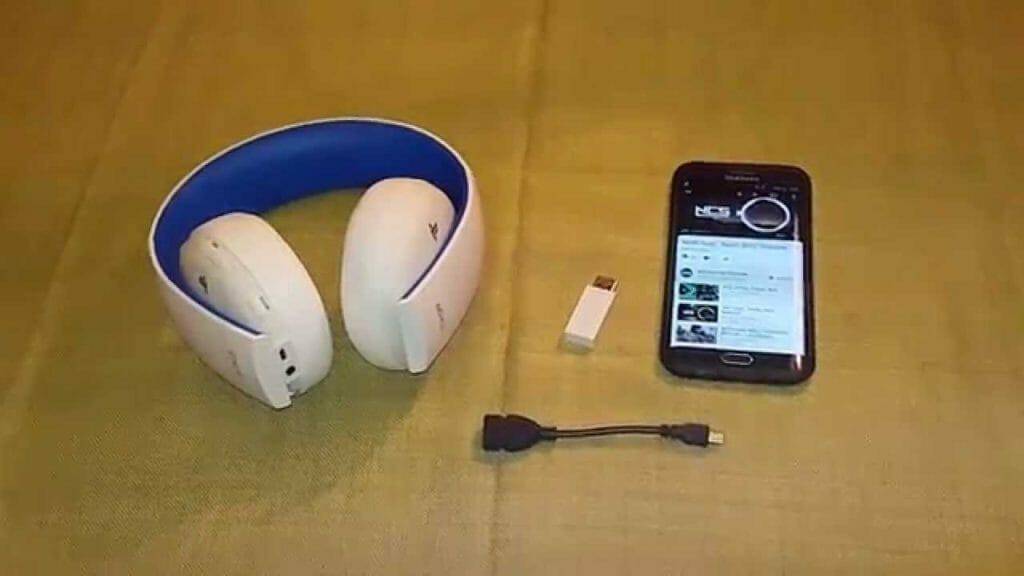
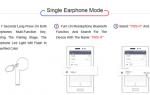 Беспроводные наушники TWS I9S Bluetooth
Беспроводные наушники TWS I9S Bluetooth
 Как подключить блютуз наушники к ноутбуку или к компьютеру без адаптера
Как подключить блютуз наушники к ноутбуку или к компьютеру без адаптера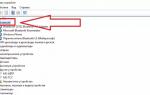 Можно ли к компьютеру подключить блютуз наушники Виндовс 7 - 10 с адаптером и без?
Можно ли к компьютеру подключить блютуз наушники Виндовс 7 - 10 с адаптером и без?


 Наушники i12 TWS - инструкция на русском. Обзор
Наушники i12 TWS - инструкция на русском. Обзор Обзор наушников HUAWEI FreeBuds 3: яркие вкладыши с крутым звуком
Обзор наушников HUAWEI FreeBuds 3: яркие вкладыши с крутым звуком Наушники i9s TWS: добротный звук и стиль Apple
Наушники i9s TWS: добротный звук и стиль Apple